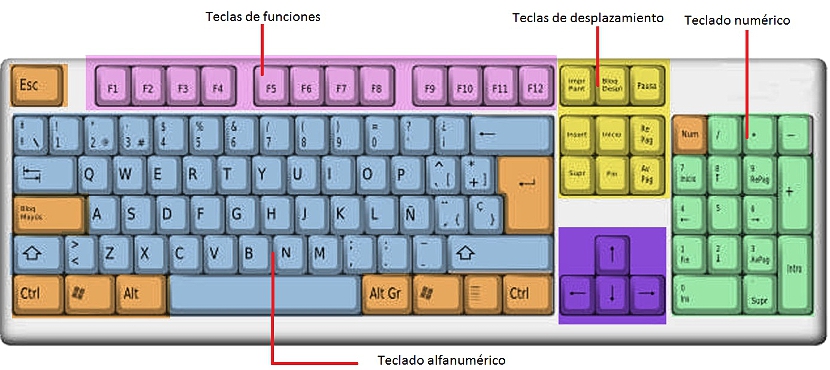
เมื่อเราได้รับคอมพิวเตอร์ส่วนบุคคลและ Windows กำหนดค่าคีย์จำนวนหนึ่งแตกต่างกันโดยมีเทคนิคเล็ก ๆ น้อย ๆ ในการปฏิบัติตามและในวิธีที่ง่ายมากเราจะมีความเป็นไปได้ในการวางแผนผังแป้นพิมพ์อย่างถูกต้อง สิ่งนี้ต้องการเพียงการปรับเปลี่ยนพื้นที่ที่เป็นของซึ่งสามารถทำได้โดยไม่มีปัญหาใหญ่จากการตั้งค่าภูมิภาคในแผงควบคุม
ลูกแพร์ จะเกิดอะไรขึ้นหากเราต้องการเรียกใช้การกระทำที่แตกต่างกับคีย์บางอย่าง งานประเภทนี้มักจะกำหนดค่าโดยแอปพลิเคชันที่เรากำลังทำงานในช่วงเวลาหนึ่งซึ่งเป็นสถานการณ์ที่ไม่เหมือนกันหากเราต้องการการกระทำที่แตกต่างไปจากเดิมอย่างสิ้นเชิงจากเดสก์ท็อป Windows เครื่องเดียวกัน ต่อไปเราจะพูดถึงเครื่องมือ 5 อย่างที่คุณสามารถใช้กับวัตถุประสงค์นี้ซึ่งใช้ได้เฉพาะกับ Windows เท่านั้น
1.KeyTweak
โคโม ทางเลือกแรก เราจะพูดถึงเครื่องมือนี้ เมื่อคุณเรียกใช้แล้วคุณควรเริ่มวางแผนฟังก์ชันที่สำคัญที่สุดที่คุณต้องการกำหนดให้กับคีย์หรือชุดค่าผสมโดยใช้อินเทอร์เฟซ
สิ่งแรกที่คุณต้องทำคือเลือกคีย์ที่คุณต้องการแก้ไข ที่ด้านล่างคุณจะพบเมนูแบบเลื่อนลงเล็ก ๆ จะช่วยคุณเลือกการเปลี่ยนแปลงที่คุณต้องการ. ในภายหลังคุณจะต้องสมัครเพื่อให้ทุกอย่างได้รับการลงทะเบียน คุณสามารถใช้คำแนะนำตัวอย่างสองสามข้อเพื่อทำงานนี้ให้สำเร็จโดยมีบางอย่างอยู่ทางด้านขวามือ หากคุณทำการแก้ไขที่ไม่ถูกต้องด้วยเหตุผลบางประการคุณจะต้องเลือกปุ่มที่ด้านบนซึ่งจะช่วยให้คุณ "คืนค่าเป็นค่าเริ่มต้น" แผนที่แป้นพิมพ์ได้
2. กุญแจชาร์ป
โคโม ทางเลือกที่สอง เราจะพูดถึงแอปพลิเคชันนี้ มีอินเทอร์เฟซที่ซับซ้อนกว่าเล็กน้อยซึ่งคุณสามารถชื่นชมแป้นพิมพ์ลัดจำนวนมากที่เราสามารถใช้เพื่อการทำงานที่แตกต่างไปจากเดิมอย่างสิ้นเชิง
ฟังก์ชันหลักของแอปพลิเคชันนี้คือการแทนที่ (สำหรับบางคนย้าย) ฟังก์ชันบางอย่างไปยังคีย์ผสมประเภทอื่น ๆ มีทางเลือกมากมายให้ใช้ซึ่งจะขึ้นอยู่กับความต้องการของแต่ละคน
3. แป้นพิมพ์แผนที่
แอปนี้ มันมีความคล้ายคลึงกันเล็กน้อยกับเครื่องมือที่เรากล่าวถึงก่อน (ในตอนต้น) อินเทอร์เฟซผู้ใช้น่าพอใจมากขึ้นสิ่งที่สำคัญมากคือวิธีการทำงานของคุณเมื่อเปลี่ยนการกำหนดคีย์เป็นฟังก์ชันที่แตกต่างไปจากเดิมอย่างสิ้นเชิง
เมื่อคุณเรียกใช้แอปพลิเคชันและคุณสามารถเห็นแป้นพิมพ์บนหน้าจอมอนิเตอร์คุณเพียงแค่เลือกคีย์ที่คุณต้องการเปลี่ยนการทำงาน ที่ด้านล่างซ้ายตัวเลือกสองสามตัวเลือกจะปรากฏขึ้นซึ่งคุณจะต้องเลือกตัวเลือกที่คุณต้องการให้ดำเนินการด้วยคีย์ที่เลือกไว้ก่อนหน้านี้
4. คีย์แมปเปอร์
มีการนำเสนอฟังก์ชันที่น่าสนใจยิ่งขึ้น เครื่องมือนี้; มีความเป็นไปได้ที่จะแทนที่การกระทำที่กำหนดให้กับคีย์ด้วยคีย์ที่แตกต่างไปจากเดิมอย่างสิ้นเชิง นอกจากนี้ผู้ใช้สามารถปิดการทำงานของปุ่มใดก็ได้โดยสมบูรณ์
ในการทำเช่นนี้คุณต้องเลือกคีย์แล้วลากออกจากแป้นพิมพ์เมื่อถึงจุดนั้นปุ่มจะเปลี่ยนเป็นสีเทาเข้ม คุณยังสามารถดับเบิลคลิกที่ปุ่มใดก็ได้ที่มีอยู่เพื่อทำการแก้ไขพิเศษเพิ่มเติมเมื่อหน้าต่างคุณสมบัติปรากฏขึ้น
5. ผู้สร้างเค้าโครงแป้นพิมพ์ของ Microsoft
หากคุณเป็นนักพัฒนาคุณอาจต้องการ ลองใช้เครื่องมือนี้; มันมอบความเป็นไปได้ให้กับผู้ใช้ สร้างคีย์แมปใหม่ทั้งหมด ซึ่งหมายความว่าแต่ละคนสามารถได้รับมอบหมายสิ่งที่แตกต่างไปจากที่คิดไว้ในตอนแรกอย่างสิ้นเชิง
แม้ว่าคุณสมบัติประเภทนี้จะสามารถใช้ในพื้นที่ทำงานต่างๆได้ แต่ผู้ที่ทำหน้าที่เป็นซอฟต์แวร์ตัดต่อวิดีโอเฉพาะทางก็สามารถพบความช่วยเหลือที่ดีได้ การกำหนดค่าแป้นพิมพ์สามารถเปลี่ยนแปลงได้เพื่อให้ฟังก์ชันบางอย่างรวมอยู่ในคีย์ของมันซึ่งอาจเกี่ยวข้องกับตัวเลือกในการตัดวิดีโอเล่นหยุดชั่วคราวส่งเป็น "การแสดงผล" ท่ามกลางทางเลือกอื่น ๆ อีกมากมาย
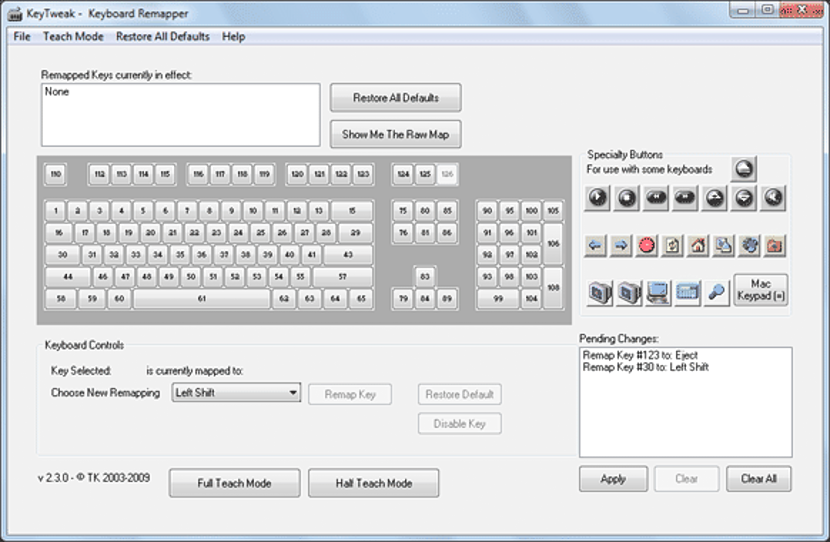
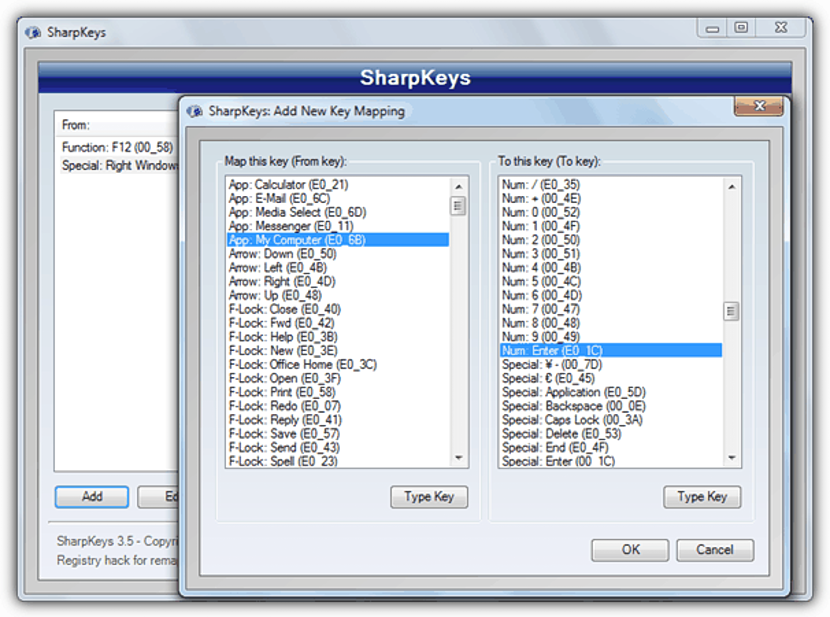
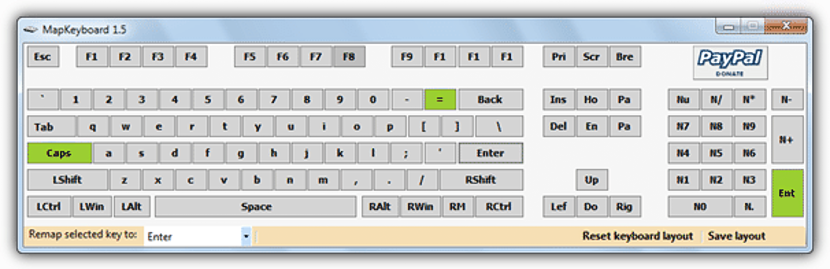
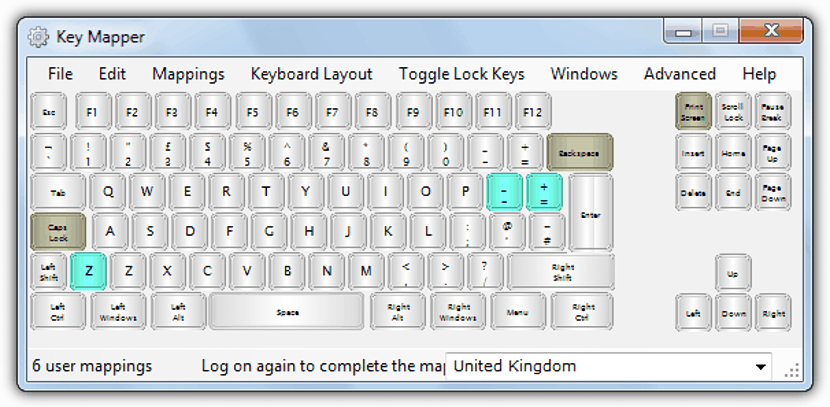

อันแรกใช้ได้กับฉัน: D!
มีทางเลือกอื่นสำหรับ mac หรือไม่?